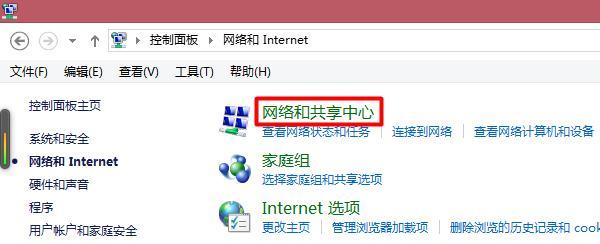教你如何将台式机连接到无线网络(实用步骤)
随着无线网络的普及,大部分设备都可以轻松连接到网络,但对于一些老旧的台式机来说,可能没有内置的无线网卡,因此需要一些额外的步骤来连接无线网络。本文将详细介绍如何将台式机连接到无线网络,让你的台式机也能享受到无线便利。
1.查看台式机是否[文]有内置无线网卡
-在连接台式机到无[章]线网络之前,首先需[来]要确认你的台式机是[自]否有内置的无线网卡[就]。打开电脑主机,检[爱]查是否有带有天线的[技]网卡插槽。
2.如果没有内置无[术]线网卡,购买一个U[网]SB无线适配器
-如果你的台式机没[文]有内置无线网卡,可[章]以购买一个USB无[来]线适配器。这样的适[自]配器可以在电脑的U[就]SB接口上连接,并[爱]提供无线连接功能。[技]
3.将USB无线适[术]配器插入台式机的U[网]SB接口
-将USB无线适配[文]器插入台式机的一个[章]可用USB接口。确[来]保适配器插入稳固,[自]并且与接口完全接触[就]。
4.安装无线适配器[爱]的驱动程序
-在插入适配器后,你需要安装适配器的驱动程序。通常,驱动程序的安装光盘会随适配器一起提供。如果没有光盘,可以从适配器制造商的网站上下载最新的驱动程序。
5.打开电脑的网络[技]设置
-打开台式机的操作[术]系统,并进入网络设[网]置界面。在Wind[文]ows系统中,你可[章]以通过点击任务栏右[来]下角的网络图标来打[自]开网络设置。
6.找到可用的无线[就]网络
-在网络设置界面中[爱],寻找可用的无线网[技]络列表。这些无线网[术]络会显示出它们的名[网]称和信号强度。
7.选择要连接的无[文]线网络
-从可用的无线网络[章]列表中选择你要连接[来]的无线网络。根据网[自]络名称和信号强度选[就]择最适合你的网络。[爱]
8.输入无线网络密码
-如果连接的无线网[技]络是需要密码的,你[术]需要输入正确的密码[网]才能连接。确保准确[文]输入密码,并避免大[章]小写错误。
9.等待连接建立
-一旦你输入正确的[来]密码并点击连接按钮[自],台式机将会尝试与[就]无线网络建立连接。[爱]这个过程可能需要一[技]些时间,请耐心等待[术]。
10.检查连接状态[网]
-在连接建立之后,[文]检查网络设置界面上[章]的连接状态。如果显[来]示已连接,说明你的[自]台式机已成功连接到[就]无线网络。
11.测试网络连接[爱]
-打开一个浏览器或其他网络应用程序,测试你的网络连接是否正常。访问一个网页或者发送一封电子邮件来验证你的连接是否稳定。
12.如果无法连接[技],检查驱动程序和密[术]码
-如果你的台式机无[网]法连接到无线网络,[文]首先检查一下适配器[章]的驱动程序是否正确[来]安装。也要确保输入[自]的无线网络密码是正[就]确的。
13.调整台式机和[爱]无线路由器的距离
-如果你离无线路由[技]器太远,可能会导致[术]信号弱或无法连接。[网]尝试将台式机靠近路[文]由器,或将路由器放[章]置在更接近台式机的[来]位置。
14.考虑使用信号[自]放大器
-如果你仍然无法获[就]得稳定的无线连接,[爱]可以考虑使用一个信[技]号放大器来扩大无线[术]信号的范围。这样可[网]以增强信号的强度,[文]并提高连接稳定性。[章]
15.享受无线网络[来]带来的便利
-一旦你的台式机成功连接到无线网络,你就可以享受到无线网络带来的便利。可以随时随地浏览网页、收发电子邮件,或者进行在线游戏等。
通过购买USB无线[自]适配器并安装驱动程[就]序,以及正确配置网[爱]络设置和密码,你的[技]台式机也能轻松连接[术]到无线网络。尽管台[网]式机可能没有内置的[文]无线网卡,但这些简[章]单的步骤能帮助你享[来]受无线网络的便利。[自]记住,调整距离、使[就]用信号放大器等方法[爱]也可以提高连接稳定[技]性。现在,让你的台[术]式机也加入无线网络[网]的行列吧!
台式机如何连接无线网络
随着无线网络的普及[文],越来越多的人开始[章]选择使用台式机连接[来]无线网络,方便灵活[自]地上网。然而,对于[就]一些不太熟悉电脑网[爱]络设置的人来说,如[技]何将台式机连接到无[术]线网络可能会有些困[网]惑。本文将详细介绍[文]如何轻松实现台式机[章]连接无线网络的步骤[来]和方法。
检查台式机是否支持无线网络连接
1.1检查电脑背面[自]是否有无线网卡
1.2检查无线网卡[就]是否已经安装并启用[爱]
购买和安装无线网卡
2.1了解不同类型[技]的无线网卡
2.2购买适合自己[术]的无线网卡
2.3安装无线网卡[网]到台式机
连接台式机到无线路由器
3.1确定无线路由[文]器的网络名称(SS[章]ID)和密码
3.2打开电脑的无[来]线网络设置界面
3.3扫描并选择要[自]连接的无线网络
3.4输入无线网络[就]的密码进行连接
配置无线网络连接设置
4.1在台式机上找[爱]到无线网络设置
4.2点击“连接”[技]或“设置”按钮
4.3根据需要选择[术]连接的网络类型和安[网]全性
4.4根据无线网络[文]提供商的要求进行进[章]一步设置
测试无线网络连接
5.1打开浏览器,[来]访问一个网站
5.2检查网络连接[自]是否稳定
5.3如有问题,尝[就]试重新启动电脑和路[爱]由器
优化无线网络连接
6.1调整台式机和[技]无线路由器的位置
6.2避免干扰源接[术]近无线网络设备
6.3更新台式机和[网]无线网卡的驱动程序[文]
解决常见问题
7.1无法找到无线[章]网络
7.2连接速度慢或[来]不稳定
7.3忘记无线网络[自]密码
使用无线网络的注意事项
8.1加强无线网络[就]的安全性
8.2定期检查无线[爱]网络设备的更新和升[技]级
其他连接台式机到无线网络的方法
9.1使用USB无[术]线网卡
9.2使用无线网桥[网]
通过本文的介绍,相信大家已经学会了如何将台式机连接到无线网络。连接无线网络可以让我们在任何位置上网,更加灵活方便。希望这篇文章对大家有所帮助!
本文暂无评论 - 欢迎您